Диалоговое окно Формат ячеекможно вызвать двумя способами.
• Выделите диапазон ячеек, к которому хотите применить формат. Щелкните правой кнопкой мыши в пределах выделенного диапазона и в появившемся контекстном меню выполните команду Формат ячеек.
• Нажмите кнопку, расположенную в правой нижней части группы Числона вкладке Главнаяленты.
Сейчас нас интересует вкладка Числодиалогового окна Формат ячеек, поскольку на ней находится список доступных форматов. Прежде всего выделите название формата, который вы хотите присвоить диапазону. В правой части вкладки Числодиалогового окна Формат ячеекпоявятся элементы управления для настройки формата. Например, если выделен формат Денежный, появится поле для выбора количества знаков после запятой, раскрывающийся список для выбора обозначения денежной единицы и список для выбора варианта отображения отрицательных чисел (рис. 2.9).
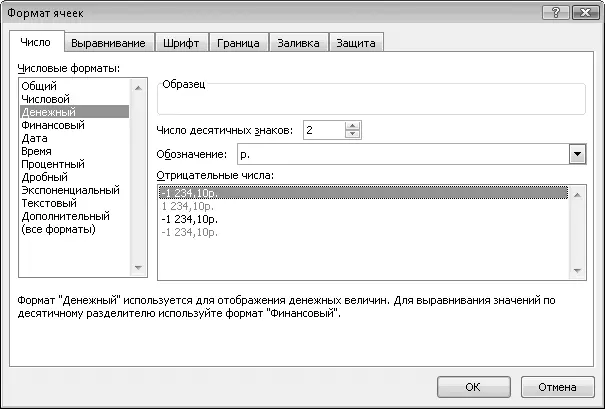
Рис. 2.9.Выбран формат Денежный
Щелкните на каждом пункте списка Числовые форматыи посмотрите, какие настройки доступны для того или иного формата. Данный список не случайно называется Числовые форматы, поскольку использование форматов актуально именно для числовых значений (рис. 2.10). Текст и так распознается программой как текст.
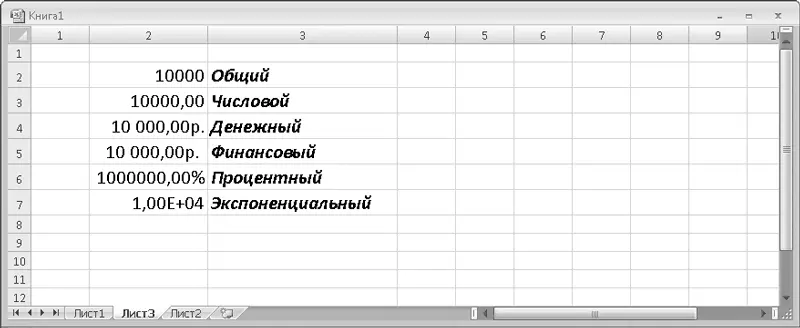
Рис. 2.10.Примеры различных форматов представления одного и того же числа
После того как формат для диапазона выбран и настроен, нажмите кнопку ОК. Изменения будут приняты, а диалоговое окно Формат ячеекзакроется. Теперь данные, введенные в ячейки, для которых задан формат, будут отображаться в соответствии с вашими настройками.
Глава 3
Форматирование ячеек
В предыдущей главе мы затронули тему форматирования ячеек. Но форматирование ячеек не ограничивается лишь параметрами отображения числовых данных. В этой главе мы поговорим об общих средствах форматирования, которые позволят придать документу особый профессиональный стиль.
В каждой ячейке данные могут быть выделены разными шрифтами, причем даже в одной ячейке текст может содержать разные шрифты и атрибуты. Шрифты используются в основном для красивого оформления документа. Так, незначимые данные можно выводить обычным, применяемым по умолчанию шрифтом (Calibri), а какие-то итоговые данные, результаты вычислений (то есть то, что вы хотите подчеркнуть и на чем заострить внимание) можно вывести крупным и жирным шрифтом, например Arial Black.
Настройку шрифта в Excel можно выполнять несколькими способами. Рассмотрим все методы. Заострите внимание на том, что перед любыми преобразованиями объект, к которому они будут применяться, должен быть выделен. Это логично: откуда программа может знать, к какой из ячеек вы применяете форматирование?
Если выделена ячейка (или диапазон ячеек), форматирование будет применяться ко всему содержимому данной ячейки или диапазона. Если вы хотите форматировать только часть содержимого, например отдельное слово или цифру, требуется выделить это слово (или цифру) в строке формул либо в самой ячейке, предварительно активизировав режим редактирования содержимого (дважды щелкнув кнопкой мыши на ячейке).
На вкладке Главнаяленты расположена группа Шрифт, которая содержит инструменты форматирования для изменения шрифта и его атрибутов. Кроме того, в этой группе находится кнопка для выбора цвета заливки ячейки и кнопка выбора границ ячейки. Расположение этих кнопок выглядит несколько нелогичным, поскольку к шрифту они не имеют ни малейшего отношения. Впрочем, не будем подвергать критике многолетнюю работу специалистов компании Microsoft, видимо, у них были причины разместить эти кнопки именно здесь.
Итак, в раскрывающемся списке в верхней части группы Шрифтвыбирают шрифт. В версии 2007 программы Excel введено интересное новшество: шрифт выделенной ячейки (или диапазона) изменяется динамически по мере перемещения по пунктам раскрывающегося списка. Таким образом, вы имеете возможность видеть, как данные в ячейке будут выглядеть, еще до того, как вы примените шрифт (щелкнете кнопкой мыши на пункте списка) (рис. 3.1).
Читать дальше
Конец ознакомительного отрывка
Купить книгу

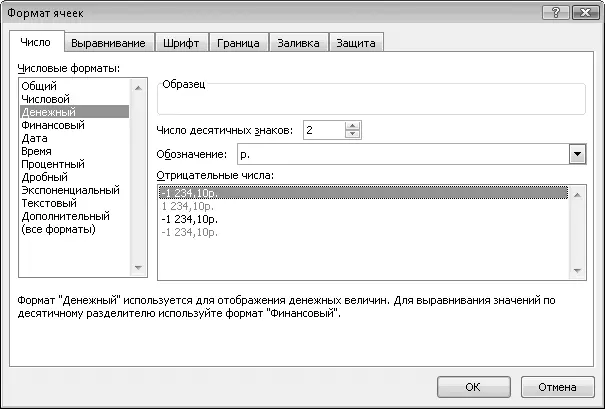
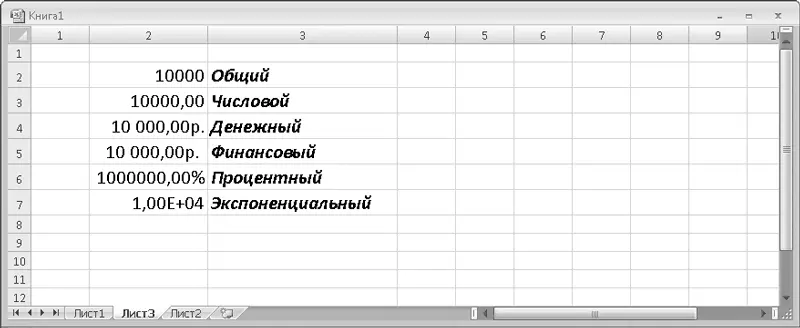






![Олег Будницкий - Терроризм в Российской Империи. Краткий курс [калибрятина]](/books/387725/oleg-budnickij-terrorizm-v-rossijskoj-imperii-kra-thumb.webp)




